Attraverso il seguente tutorial ti insegneremo come far apparire il cursore o il puntatore del mouse in Windows, questo è qualcosa che dovresti sapere in caso di problemi relativi al mouse o al puntatore.
Perché il cursore scompare in Windows? 7,8 e 10?
Molte volte il problema che il cursore scompare è perché l'opzione per mostra la traccia del puntatore o anche l'opzione di migliorare la precisione, entrambe le opzioni spesso causano problemi con il mouse.
Diversi dispositivi collegati tramite bluetooth
Qualche volta, quando colleghiamo alcuni dispositivi tramite bluetooth Al nostro team può causare problemi con il mouse, farlo andare via o non funzionare nel modo giusto.
I dispositivi di terze parti stanno influenzando il cursore
Può anche accadere che quando si collegano altri dispositivi al nostro computer come chiavetta USB, causare o generare guasti nel nostro cursore.
Cosa fare se il cursore non viene visualizzato?
Se il cursore non appare sullo schermo, la prima cosa da considerare è se il tuo mouse funziona correttamente. Con lo scopo di dai un'occhiata Questo, è meglio collegarlo a un altro computer o al tuo cellulare.
Molte volte, il cursore non appare perché il mouse è danneggiato. Se è così, dovrà essere sostituito adeguatamente.
Se il tuo problema è che trovi difficile individuare il cursore mentre usi il computer, dovresti sapere che ci sono alcune impostazioni presenti nel sistema operativo per risolvere questo problema. In questo senso, puoi cambiare e aumentare la velocità del puntatore del mouse di Windows se preferisci. Per maggiori informazioni, si prega di leggere attentamente la seguente guida.
Come far apparire il cursore o il puntatore del mio mouse in Windows
In caso di difficoltà puntatore di ricerca All'interno di Windows, dovresti sapere che ci sono diverse opzioni fornite dal sistema operativo per risolvere questo problema.
Localizzare il cursore premendo un tasto
Se trovi difficile individuare il cursore del mouse quando usi il computer, C'è un'opzione fornita da Windows specificamente progettata per risolvere questo problema.
Il sistema operativo di Microsoft ha un'opzione per mostra la posizione del puntatore. Questo è utile per localizzare correttamente la tua posizione e quindi lavorare in modo più comodo ed efficiente con il tuo computer.. Per questa ragione, è possibile controllare il puntatore del mouse utilizzando il tastierino numerico.

- Dovresti andare al pannello di controllo di Windows. Per fare questo, puoi andare a casa e cercare direttamente “Pannello di controllo”.
- Una volta entrato nel pannello di controllo, fare clic sulla sezione “Hardware e suoni”.
- Troverai l'opzione “Strumenti e stampanti”, proprio sotto c'è “Topo”. Fare clic su questa scheda per accedere alle opzioni di configurazione del mouse.
- Le proprietà del mouse verranno visualizzate sullo schermo, vai alla sezione “Opzioni del puntatore”.
- Alla fine delle opzioni, troverà “Mostra la posizione del puntatore quando si preme il tasto CTRL”, attiva questa opzione e premi accetta.
- Se correttamente abilitato, il puntatore del mouse verrà visualizzato ogni volta che si preme il tasto di controllo. In questo modo puoi localizzarlo facilmente in ogni momento.
Va notato che anche in queste opzioni troverai l'opzione “Mostra traccia puntatore” che potrebbe anche aiutarti a trovare facilmente il puntatore. In ogni caso, molte persone potrebbero trovare il modo fastidioso.
Ridimensiona il puntatore del mouse in modo che appaia in Windows
Un'altra opzione a cui puoi accedere in caso di difficoltà a localizzare il puntatore del mouse, è cambiare direttamente il puntatore del mouse e mettere il suono su di esso in Windows. Predefinito, Windows ci presenta diverse opzioni che possiamo Modificare tramite pannello di controllo, tra cui le impostazioni del cursore.

Ci sono varie impostazioni in Windows per coloro che hanno problemi a vedere il mouse sullo schermo. Per sapere come applicare queste opzioni, leggi la seguente guida:
- Il primo passo è andare al pannello di controllo. Puoi farlo attraverso l'avvio cercando “Pannello di controllo”.
- Quando sei al pannello di controllo, devi cliccare sull'opzione “Hardware e suoni” e lì clicca su “Topo”.
- All'interno delle opzioni di configurazione del mouse, vai alla scheda “puntatori”.
- In alto troverai la sezione “schema”, dove sono mostrate le diverse opzioni di configurazione che puoi usare con il tuo mouse.
- Come potete vedere, Windows presenta le opzioni “Extra grande” che sono varianti più grandi dei cursori predefiniti in Windows.
- Ti consigliamo di guardare da vicino tutte le sezioni presenti e una volta che sei soddisfatto di un cursore specifico, selezionalo e fai clic sull'opzione “Accettare”.
Come far apparire il cursore su un laptop Lenovo
Qui ti mostreremo alcune opzioni in modo che tu possa risolvere il problema con il cursore.
Riavvia il tuo computer
Una possibile soluzione a questo problema è riavvia il tuo computer, poiché quando si riavvia aggiorna il suo sistema e i problemi con il mouse possono finire.
Ricollegare il mouse a un'altra porta USB
La porta che stiamo utilizzando potrebbe non funzionare per niente bene e questo genera problemi con il nostro cursore, quello che puoi fare è cambiare la porta USB.
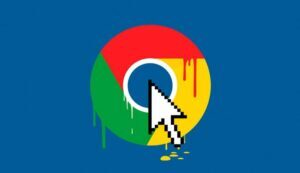
Modifica le impostazioni del mouse
Puoi anche provare a cambiare le impostazioni del mouse, poiché potrebbe essere configurato in modo errato e, così, non funziona bene.
Aggiorna i driver del dispositivo
Se il problema persiste, potrebbe essere necessario aggiornare il driver del dispositivo, questo può essere fatto usando il programma Driver Reviver, che esegue la scansione del sistema e cerca i driver che sono già scaduti, quindi consegna i driver aggiornati assicurandoti che siano corretti.
Scansiona il tuo computer alla ricerca di malware
Infine ti lasciamo la possibilità di aggiornare la tua attrezzatura per vedere se è stata colpita da Software dannoso e per questo motivo si verificano problemi con il cursore.
Articolo correlato:
- Cosa fare se il mio cellulare cinese non si connette al WiFi – Configura Android
- Moneta virtuale Ethereum: Che cos'è, a cosa serve e come si usa
- È legale registrare una chiamata senza chiedere il consenso??
- Come scaricare e installare My Sugar Daddy sul tuo telefonino
- Come configurare le impostazioni sulla privacy dei contatti in WhatsApp
- Come installare Google Play Store sulla mia Sony Smart Tv – Facilmente






